Klarna Payments
I denne artikel:
Introduktion
Klarna Payments giver dine kunder flere betalingsmuligheder, herunder faktura- og afbetalingsordninger, så dine kunder kan betale på den måde der passer dem bedst.
- Faktura: Dine kunder kan vælge at betale efter 14 dage eller 1 til 2 måneder.
- Afbetaling: Dine kunder kan vælge fast eller fleksibel afbetaling.
Hvis du ønsker at benytte Klarna Payments i DanDomain Webshop, skal du have en aftale med Klarna. Du kan bestille en aftale om brug af Klarna betalingsmetoder via e-mail: salj@klarna.com. Opsætning af betalingsmetoderne foregår inde på Klarnas online portal.
Bemærk: Det er vigtigt at du følger de instruktioner som du modtager fra Klarna efter oprettelse af din Klarna aftale, da opsætningsproceduren herunder gennemføres i samspil med Klarna -først i test tilstand og herefter i produktions tilstand.
Tilgængelighed
Klarna er som udgangspunkt tilgængeligt ved følgende kombinationer af leveringsland og valuta:
| Leveringsland | Valuta |
| Danmark | DKK |
| Norge | NOK |
| Sverige | SEK |
| Finland | EUR |
| Tyskland | EUR |
| Holland | EUR |
Bemærk: Medmindre du har en individuel aftale med Klarna om tilknytning af andre lande og valuta, end vist i listen herover, vil Klarna ikke fungere på din webshop, hvis du har opsat dine lande og valutaer på anden måde end vist herover. Kontakt Klarna for at få afklaring omkring hvilke lande og valuta din aftale understøtter.
Opsætning
Gå til Indstillinger > Betaling > Klarna og vælg "Klarna Payments" i Service feltet. Her er en gennemgang af felterne på siden:
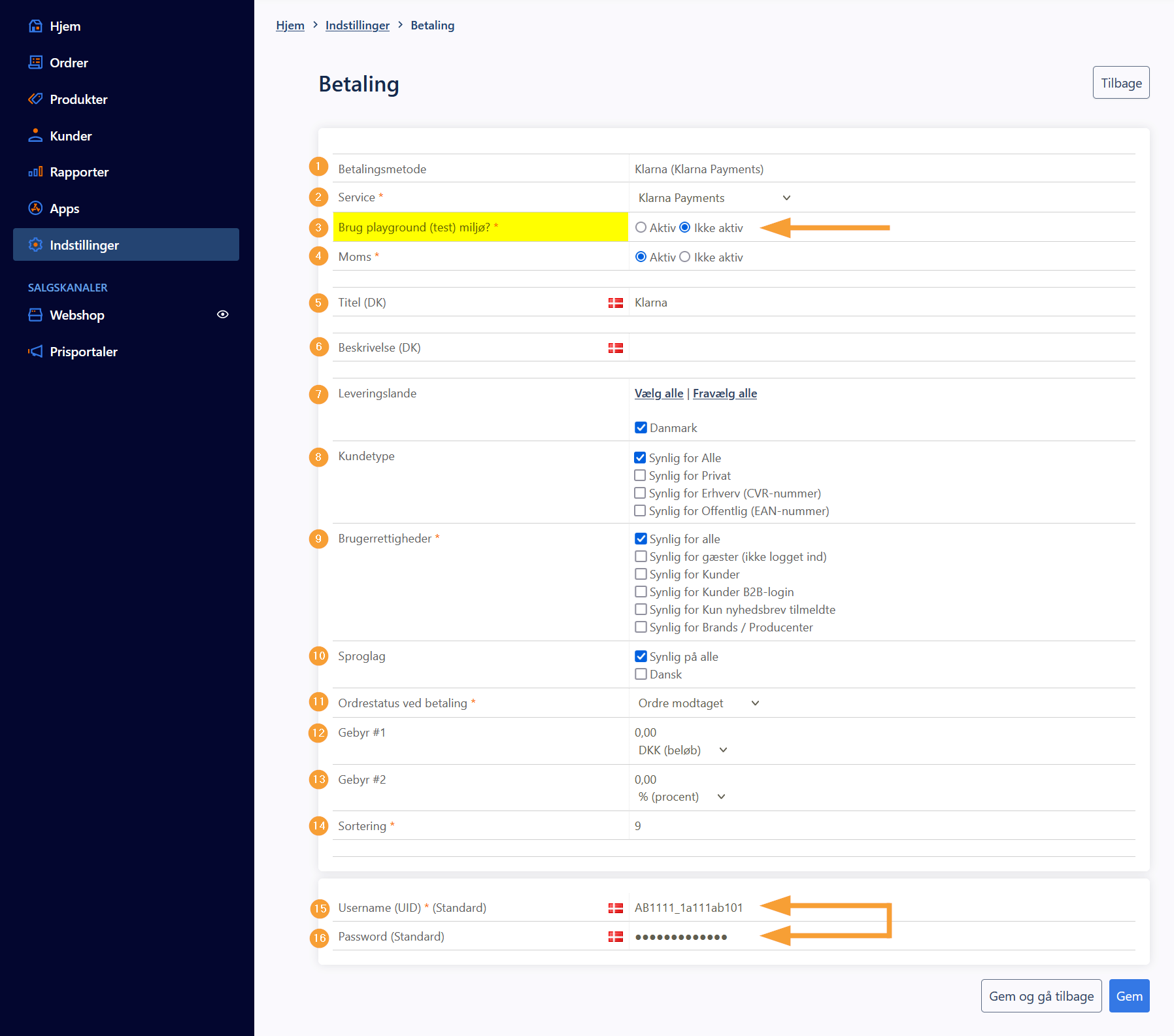
- Betalingsmetode: Beskrivelse af Klarna betalingsmetode.
- Service: Den valgte Klarna service (Klarna Payments).
- Brug playground (test) miljø?: Benyttes under test af integrationen. Vigtigt: Sættes til "Ikke aktiv" når du er klar til at tage imod betalinger med Klarna.
- Moms: Angiv om denne betalingsmetode skal være med eller uden moms.
- Titel: Angiv titlen for betalingsmetoden. Du kan angive en unik titel for alle sproglag på din webshop.
- Beskrivelse: Her kan du beskrive betalingsmetoden for kunden. Du kan lave en unik beskrivelse for hvert sproglag.
- Leveringslande: Vælg hvilke lande betalingsmetoden skal være aktiv for.
- Kundetype: Vælg hvilke kundetyper betalingsmetoden skal være gældende for.
- Brugerrettigheder: Angiv hvem der skal have mulighed for at bruge betalingsmetoden.
- Sproglag: Angiv hvilke sproglag betalingsmetoden skal være gældende på.
- Ordrestatus ved betaling: Vælg hvilken status ordren skal have i systemet, når kunden har gennemført en betaling.
- Gebyr #1: Her kan du indtaste et eventuelt gebyr for kontooverførsel i valuta.
- Gebyr #2: Her kan du indtaste et eventuelt gebyr for kontooverførsel i procent.
- Sortering: Vælg den rækkefølge dine betalingsmetoder skal vises i. Betalingsmetoden med den laveste værdi (f.eks. 0) vil blive vist først.
- Username (UID): Indtast API-brugernavn (også kaldet Username eller UID), som oprettes på administrationssiden ved Klarna.
- Password: Indtast API-adgangskoden som oprettes i forbindelse med API-brugernavnet. Se sektionen Værd at vide længere nede i artiklen for mere information vedr. oprettelse af API-brugernavn og adgangskode.
Betalingsstatus, gennemførsel og annullering
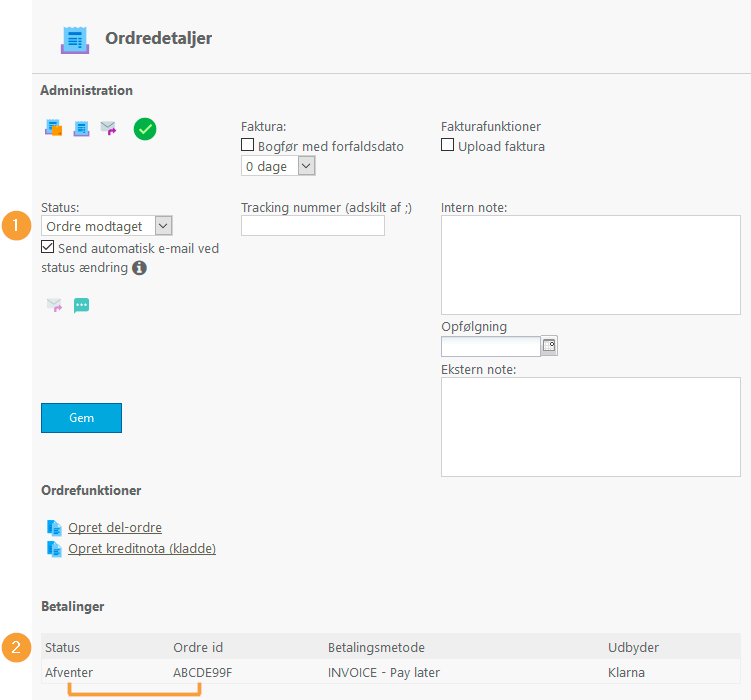
- En ordre betalt med Klarna, tildeles altid ordrestatus Ordre modtaget.
- Den aktuelle betalingsstatus finder du i sektionen Betalinger. Her finder du ligeledes Klarnas ordre ID, som også benyttes til fremfinding af ordre på din administrationsside ved Klarna
Indtil godkendelsen er gået igennem vil betalingsstatus stå som Afventer. Alt efter kreditvurderingen, som foretages ved Klarna, vises den aktuelle betalingsstatus som Godkendt eller Afvist. Er transaktionen Godkendt, er det muligt at aktivere aftalen for den pågældende transaktion (svarende til at hæve pengene), eller at annullere den:

Værd at vide
Du finder indstillingerne for API-brugere på Klarnas administrationsside ved, at gå ind under Dine apper > Indstillinger. Klik på "Opret nye API-brugeroplysninger":
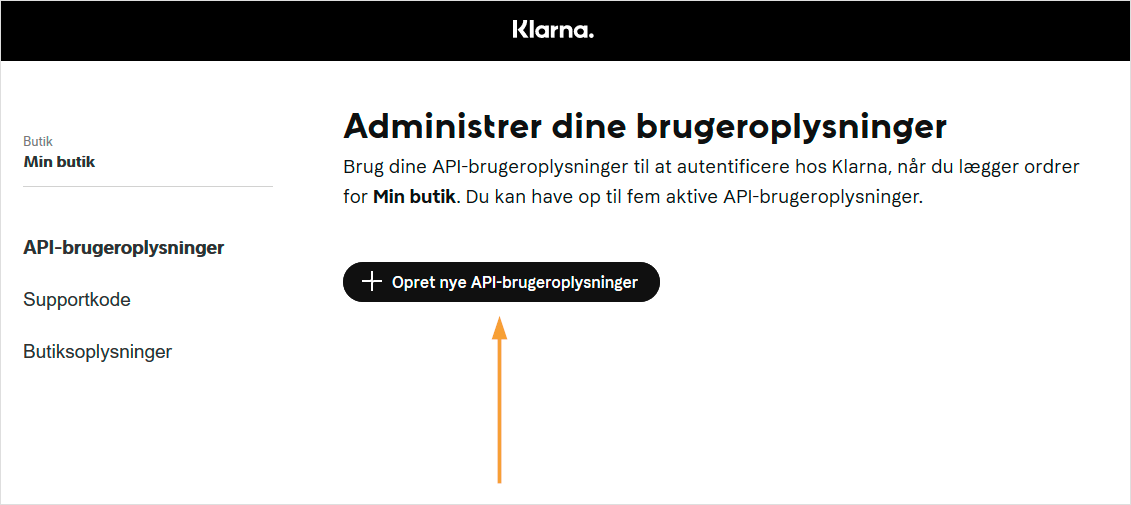
Herefter genereres et API-brugernavn og adgangskode til indsættelse i DanDomain Webshop, som vist i sektionen Opsætning (længere oppe i artiklen):
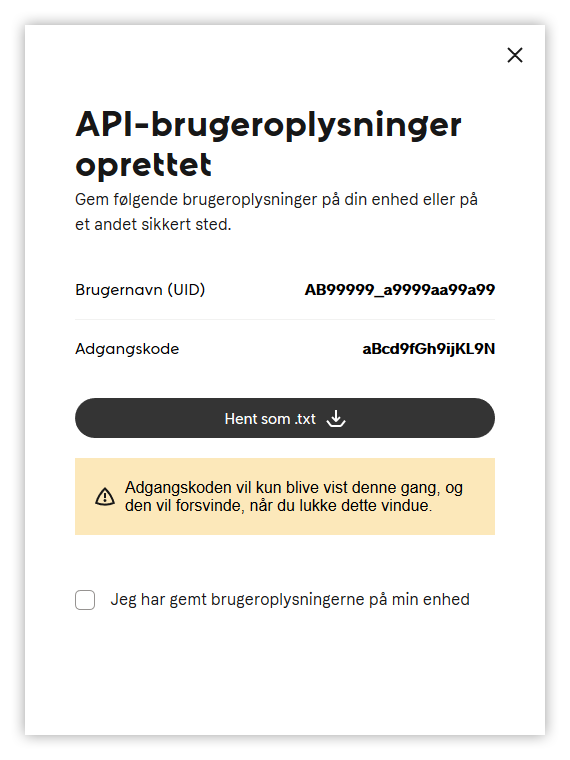
API-brugeren vil herefter være synlig i oversigten:
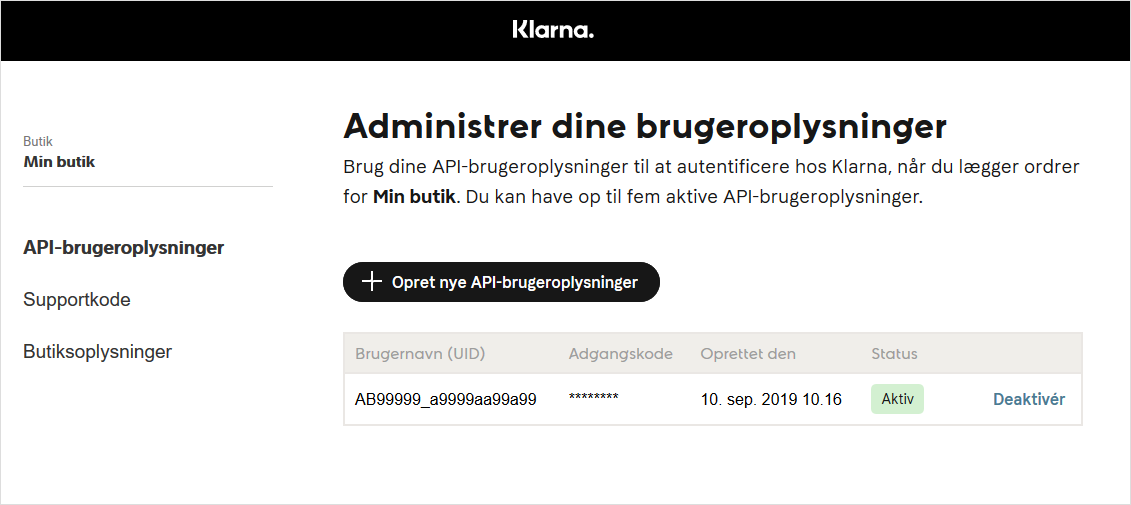
Ønsker du at vide mere om en transaktion, skal du logge ind på din administrationsside ved Klarna og gå ind på Dine apper > Ordrer. Her kan du benytte ordrens Klarna ordre ID (som vist på billedet i sektionen herover, kaldet "Ordre id") eller shoppens ordrenummer til at fremfinde, og se detaljer om den pågældende transaktion:
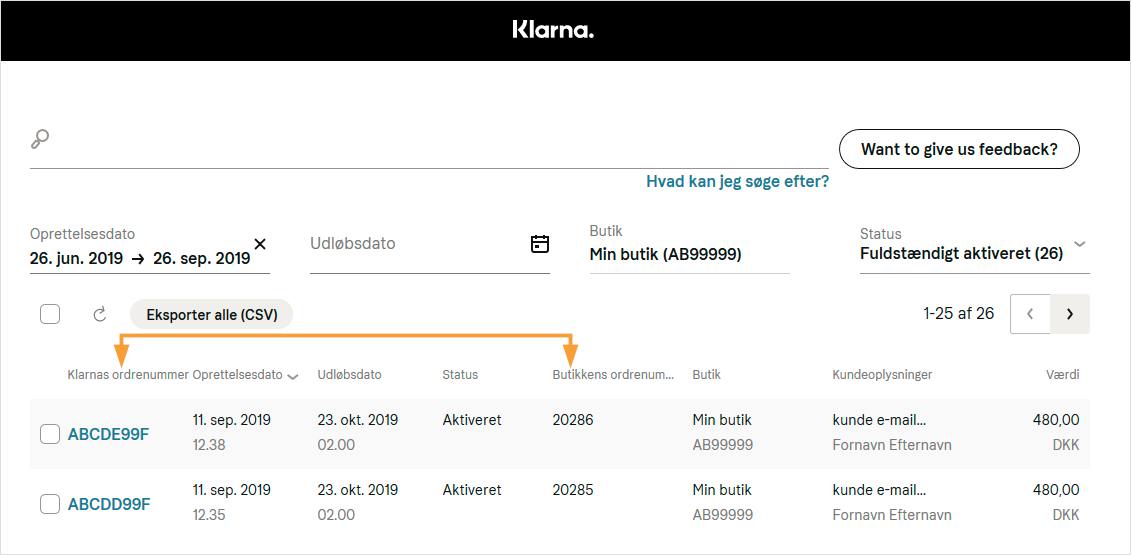
Klik på Klarnas ordrenummer for at få vist ordredetaljer for den pågældende ordre:
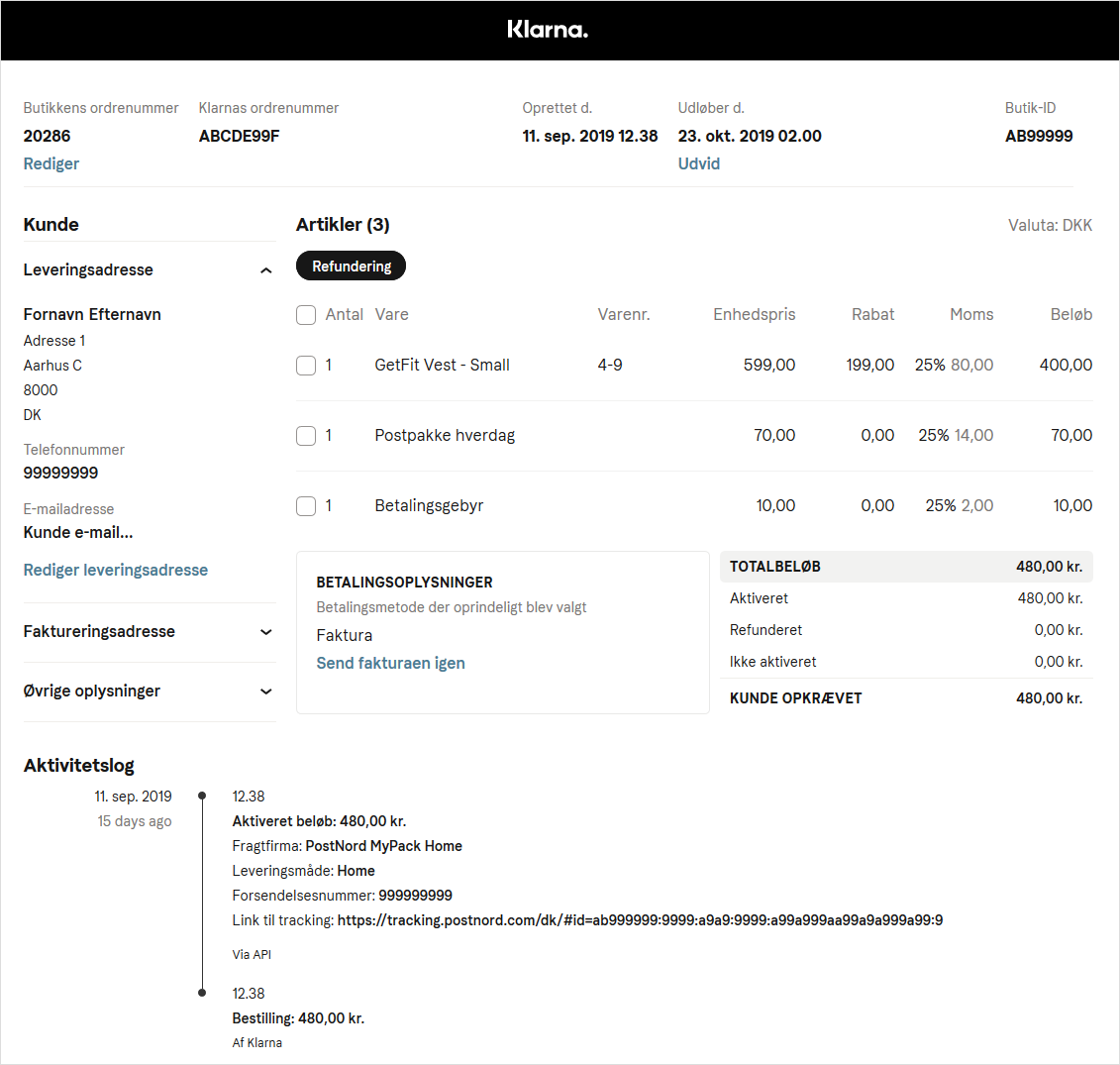
- Opdatering af ordreinformation og ordrelinjer: Ordre betalt med Klarna, der opdateres i DanDomain Webshop, opdateres automatisk ved Klarna. Du kan følge med i ændringerne nederst på ordredetaljsesiden under sektionen "Aktivitetslog", som vist på billedet herover. Bemærk: Tilføjes nye ordrelinjer i shoppen således, at ordretotalen forøges, vil aftalen skulle godkendes på ny af Klarna. Dette sker automatisk så længe at aftalen ikke er aktiveret (beløbet hævet).
- Brugere: Benyt brugerfunktionen på din Klarna administrationsside under Dine apper > Brugere, til at invitere andre brugere, som skal have adgang til ordredetaljer og hændelsesloggen mv. Det er muligt at sætte brugerrettigheder for nye brugere i Klarna.
- Hændelseslog: Benyt hændelsesloggen på din Klarna administrationsside under Dine apper > Logge, til at undersøge detaljerede hændelsesforløb for specifikke transaktioner. Hændelsesloggen adskiller sig fra aktivitetsloggen (på den specifikke ordre) ved at den viser al kommunikation mellem Klarna og dit shopsystem.
Du finder menuen i toppen af Klarna administrationssiden:
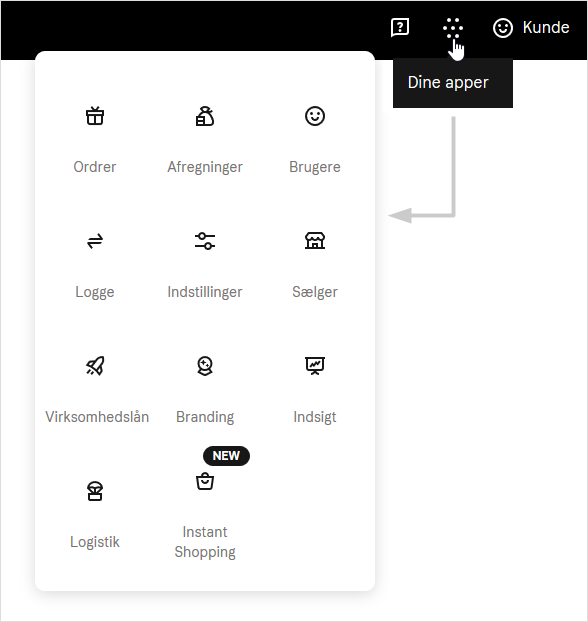
Integration af On-Site Messaging
Klarna On-Site Messaging giver dig mulighed for at skræddersy hvordan betalingsmulighederne med Klarna vises på din shop. Klarna har skrevet en guide til On-Site Messaging, som du kan læse mere omkring her.
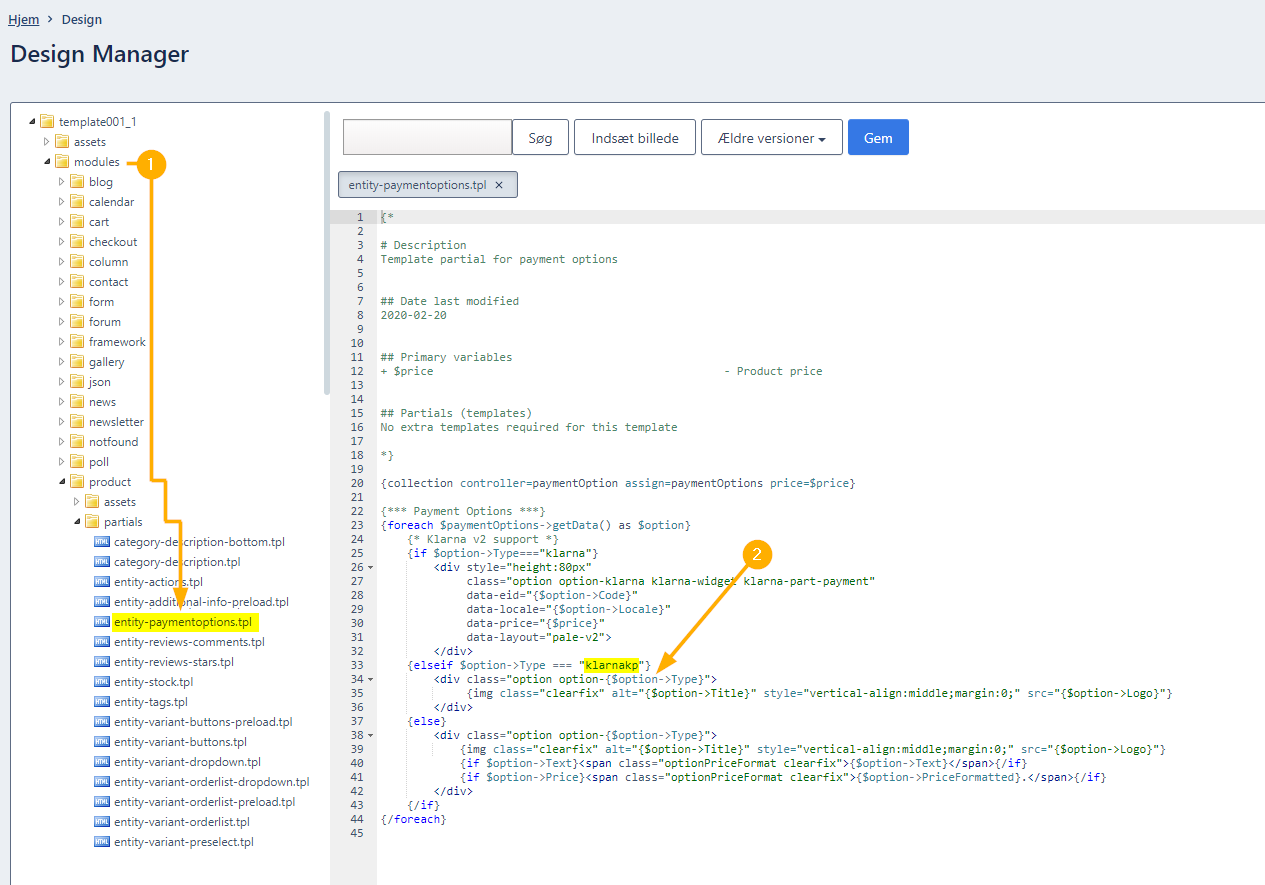
- Vi har forberedt implementeringen under modules/product/partials/entity-paymentoptions.tpl i design manageren
- Her indsættes din kode
Det skal nævnes integrationen kræver erfaring med tilpasning af kode i shopsystemet. Hvis du allerede har kendskab til template redigering finder du sektionen for udviklere her. Alternativt kan vi henvise dig til en designpartner, som kan hjælpe dig videre.
Nyttige links
- Log ind på din Klarna konto her (login dialog i topmenuen)
- Kontakt klarna på salj@klarna.com
- Du kan læse om On-Site Messaging her
